Consulta por títulos, identificadores y campos de texto enriquecido
Azure DevOps Services | Azure DevOps Server 2022 | Azure DevOps Server 2019
Si desea buscar elementos de trabajo basados en una palabra clave o frase o un campo de texto nulo, puede hacerlo filtrando por campos de texto de una sola línea (cadena), texto de varias líneas (Texto sin formato) y texto enriquecido (HTML). Si las consultas tardan demasiado tiempo en devolver resultados, consulte Creación de una consulta, procedimientos recomendados.
Requisitos previos
| Categoría | Requisitos |
|---|---|
| Niveles de acceso | - Para ver y ejecutar consultas compartidas: Miembro del proyecto. - Para agregar y guardar una consulta compartida, al menos acceso Básico. |
| Permisos | Permiso de Colaborar establecido en Permitir para la carpeta a la que desea añadir una consulta. De manera predeterminada, el grupo Colaboradores no tiene este permiso. |
Nota:
Los usuarios con acceso de parte interesada a un proyecto público tienen el mismo acceso completo a las funciones de consulta que los usuarios con acceso básico. Para obtener más información, consulte Referencia rápida sobre el acceso de parte interesada.
| Categoría | Requisitos |
|---|---|
| Niveles de acceso | - Para ver y ejecutar consultas compartidas: Miembro del proyecto. - Para agregar y guardar una consulta compartida: al menos acceso básico. |
| Permisos | Permiso de Colaborar establecido en Permitir para la carpeta a la que desea añadir una consulta. De manera predeterminada, el grupo Colaboradores no tiene este permiso. |
Operadores y macros admitidos
Las cláusulas de consulta que especifican un campo de texto o texto enriquecido pueden usar los operadores y macros enumerados en la siguiente tabla.
Tipo de datos
Operadores y macros admitidos
Texto enriquecido (HTML)
Cadenas de texto de varias líneas (Texto sin formato)
Contains Words, Does Not Contain Words, Is Empty1, Is Not Empty1
Texto único (cadena)
= , <> , > , < , >= , <= , =[Field], <>[Field], >[Field], <[Field], >=[Field], <=[Field], Contains, Does Not Contain, In, Not In, In Group, Not In Group, Was EverMacros:[Any] válida con el campo Tipo de elemento de trabajo y @Project2, válida con el campo Proyecto de equipo.
ID
= , <> , > , < , >= , <= , =[Field], <>[Field], >[Field], <[Field], >=[Field], <=[Field], In, Not In, Was EverMacros: @Follows, @MyRecentActivity, @RecentMentions, @RecentProjectActivity válida con el campo id. y In los Not In operadores @Project2, válidos con el campo Proyecto de equipo.
Campos Estado y Tipo de elemento de trabajo
= , <> , > , < , >= , <= , =[Field], <>[Field], >[Field], <[Field], >=[Field], <=[Field], Contiene, No contiene, En, No en, En el grupo, No en el grupo, Was **Macros**: Ever[Any]' valid with both fields.
Nota:
- Los operadores
Is EmptyyIs Not Emptyson compatibles con Azure DevOps Server 2019 RC2 y versiones posteriores. - El sistema se aplica automáticamente al filtrado en función del proyecto actual. Para obtener más información, consulte Consultar en los proyectos.
Utilizar Contains words para coincidencias de cadena
Cuando desee filtrar por una coincidencia de cadena, intente usar el operador Contains Words en lugar de Contains. El operador Contains Words ejecuta una búsqueda de texto completo en el campo especificado, que es más rápido en la mayoría de los casos. Esta cadena se limita a 100 caracteres.
Por su parte, el operador Contains ejecuta un recorrido de tabla, que no es solo más lento, sino que también consume más ciclos de CPU. Estos ciclos de CPU contribuyen al límite de velocidad de consumo de recursos.
Nota:
El operador Contains Words usa la indexación de búsqueda de texto completo de SQL. Cuando se guarda un nuevo valor en un campo de texto largo, SQL Server hará lo siguiente:
- Dividir la frase en palabras individuales
- Quitar las palabras comunes que no agreguen ningún valor a una búsqueda (como "a" o "is", en inglés)
- Convertir palabras en su lema común (por ejemplo, corriendo, corrió y corredor se convertirían en "correr", ya que todas son variaciones de esa palabra)
- Almacenar estas palabras clave únicas en un índice.
Cuando un usuario ejecute una consulta en este campo mediante el operador Contains Words, la búsqueda se ejecutará con las palabras clave únicas almacenadas en el índice. En el caso de los campos de texto largo, esto hace que la búsqueda sea mucho más eficaz y rápida que realizar una búsqueda de substrings. De manera predeterminada, SQL define una "palabra" como un conjunto de caracteres entre signos de puntuación. Por ejemplo, los puntos indican el final de una palabra, pero el punto no se considera parte de la palabra. Dado que el índice de búsqueda de texto completo contiene palabras clave en lugar de frases exactas, al final obtendrá todos los resultados que contienen las mismas palabras clave, según lo determinado por la indexación.
Consulta de palabra clave o frase con caracteres comodín
Utilice Contiene o Contiene palabras para mostrar los elementos que coinciden de manera exacta o parcial con las palabras o la frase escritas.

Elija Contiene o No contiene para buscar coincidencias exactas o parciales de una palabra o frase. Elija Contiene palabras o No contiene palabras para buscar una frase exacta o usar el carácter comodín, *. Estos operadores utilizan el índice de búsqueda de texto completo.
Por ejemplo, indique Contiene palabras e inform* para filtrar por un campo de texto que contenga inform, información o informativo.

Sugerencia
Para saber cómo AND/ORse agrupan las cláusulas, consulte Creación y guardado de consultas administradas, Agrupar cláusulas. Para ver la sintaxis de WIQL de una consulta, instale la extensión del editor de consultas de WIQL, que le permite ver la versión de WIQL de cualquier entrada del editor de consultas.
Consultar palabras específicas y no de otras
Utilice los operadores Contains Words y Does Not Contain para enumerar los elementos que coinciden con las palabras o la frase que ha introducido y excluir otras palabras o frases. Puede usar estos operadores en combinación y con el carácter comodín (*).
En el ejemplo siguiente, estos operadores filtran los elementos de trabajo de los elementos que contienen la palabra Fase, pero no la palabra Fasor.

Nota:
Ciertas palabras reservadas en SQL, como WHERE, THEN y AND, no devuelven resultados cuando se usan como términos de búsqueda independientes con los filtros Contains Words o Does Not Contain Words.
Consultas de valor de campo sin definir
Puede buscar elementos de trabajo que tengan un valor de campo sin definir mediante el operador igual = y dejando el valor del campo en blanco. Por ejemplo, los siguientes filtros enumeran todos los elementos de trabajo del tipo Tarea cuyo campo Actividad esté en blanco.
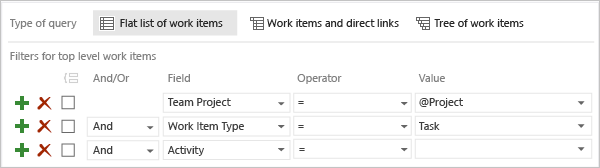
Para enumerar los elementos de trabajo basados en un campo que no está en blanco, utilice el operador no, <>, y deje el valor en blanco.
Consultas de campo HTML vacías o no vacías
Puede encontrar elementos de trabajo con descripciones vacías. El uso de Está vacío o No está vacío con un campo HTML admite la enumeración de elementos de trabajo con campos de texto enriquecido vacíos o no vacíos. No se especifica un valor con este operador.
Por ejemplo, los siguientes filtros de consulta muestran todos los elementos de trabajo en los que se han realizado algunas entradas en el campo Descripción.

Filtro por caracteres especiales
Para filtrar una dirección URL o una frase que contenga caracteres especiales como / o -, use una barra diagonal inversa para escapar de estos caracteres. En los ejemplos siguientes se muestra cómo filtrar una dirección URL y para una frase con un guion:
Filtrar por una dirección URL: busque un título de elemento de trabajo que incluya la frase
https://example.com/path-to-resource.- Consulta:
Title ~ "https:\/\/example.com\/path-to-resource" - Resultados: devuelve todos los elementos de trabajo con la dirección URL exacta en el campo especificado.
- Consulta:
Filtrar por una frase con un guion: busque un título de elemento de trabajo que incluya
"your-phrase-with-dash".- Consulta:
Title ~ "feature-update\-2023" - Resultados: devuelve todos los elementos de trabajo que contienen la frase exacta con guiones en el campo especificado.
- Consulta:
Nota:
No se pueden consultar elementos de trabajo que no tengan ninguna etiqueta asociada. Si desea votar la solicitud para admitir esta característica, puede hacerlo en nuestra página de Developer Community Be able to search for empty tags (Capacidad para buscar etiquetas vacías).
Consultas basadas en categorías
Para filtrar elementos de trabajo según la categoría a la que pertenecen, utilice el operador In group. Por ejemplo, los siguientes criterios de filtro devuelven todos los elementos de trabajo que están en el proyecto actual, asignados al miembro del equipo y definidos como pertenecientes a la categoría Error.

¿Qué elementos aparecen en las categorías Requisito o Tarea?
Las asignaciones predeterminadas de tipos de elementos de trabajo a cada categoría se enumeran a continuación para cada proceso.
| Proceso | Categoría Requisito | Categoría de la tarea: |
|---|---|---|
| Básico | Problema | Tarea |
| Agile | Caso de usuario | Tarea |
| Scrum | Elemento de trabajo pendiente, Error | Tarea |
| CMMI | Requisito | Tarea |
Cada equipo puede determinar si el tipo de elemento de trabajo Error aparece en la categoría Requisito o Tarea. Consulte Mostrar errores en los trabajos pendientes y los paneles. Puede agregar tipos de elementos de trabajo personalizados a un trabajo pendiente. Para obtener más información, consulte Agregar o modificar un tipo de elemento de trabajo, Agregar un WIT personalizado a un trabajo pendiente o un panel.
Consultar los elementos de trabajo que sigue
Puede usar la macro @Follows para filtrar una lista en función de los elementos de trabajo que siga junto con otros filtros de consulta.
Por ejemplo, la siguiente consulta muestra cómo consultar en todos los proyectos los elementos de trabajo activos que sigue. Use el campo id. y el operador In con la macro @Follows.
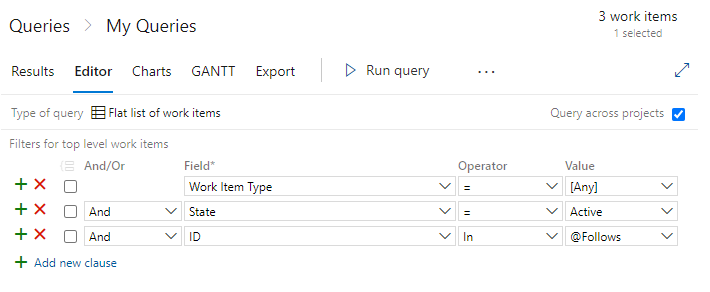
Consultar la actividad de elemento de trabajo reciente
Puede usar las siguientes macros para enumerar los elementos de trabajo en función de la actividad reciente:
- @MyRecentActivity: enumera los elementos que ha visto o modificado recientemente.
- @RecentMentions: enumera los elementos a los que se agregó mediante @mention en los últimos 30 días.
- @RecentProjectActivity: enumera los elementos que se han creado o modificado recientemente en el proyecto.
Especifique el campo id. y los operadores In o Not In.
Por ejemplo, la siguiente consulta muestra cómo consultar los elementos de trabajo que ha visto o modificado recientemente.

Campos comunes para la mayoría de los tipos de elementos de trabajo
En la siguiente tabla se describen los campos comunes que se usan para filtrar las consultas. El campo id. identifica de forma única los elementos de trabajo de una lista. Use el campo Título para distinguir el elemento de trabajo de todos los demás del mismo tipo. Los campos Descripción y otros campos de texto enriquecido (tipo de dato=HTML) proporcionan información adicional necesaria para implementar el trabajo y realizar un seguimiento de los cambios. Después de crear un elemento de trabajo, se pueden modificar todos estos campos, excepto el de id. Cuando se crea y se guarda un elemento de trabajo, se asigna un identificador que no se puede cambiar.
Nota:
El sistema indexa automáticamente todos los campos de texto largo con un tipo de datos de los campos texto plano y HTML para la búsqueda de texto completo. Esto incluye los campos Título, Descripción y Pasos para reproducir. Para más información y requisitos de intercalación y servidor aplicables a Azure DevOps local, consulte Consulta de campos, operadores, valores y variables: búsquedas de texto completo y de palabras parciales.
Nombre del campo
Descripción
Tipo de elemento de trabajo
Criterios de aceptación 1
Descripción de los criterios que deben cumplirse antes de poder cerrar el error o el elemento de trabajo pendiente del producto.
Antes de comenzar a trabajar en un error o elemento de trabajo pendiente del producto, deben describirse los criterios de aceptación del cliente con tanta claridad como sea posible. Las conversaciones entre el equipo y los clientes para definir los criterios de aceptación servirán para asegurarse de que el equipo entienda las expectativas de los clientes. Los criterios de aceptación se pueden usar como base para las pruebas de aceptación, con el fin de que se pueda evaluar más eficazmente si un elemento se ha completado satisfactoriamente o no.
Reference name=Microsoft.VSTS.Common.AcceptanceCriteria, Data type=HTML
Error, Epopeya, Característica, Elemento de trabajo pendiente del producto (Scrum)
Descripción 1, 2
Use este campo para proporcionar información detallada sobre un elemento de trabajo.
Reference name=System.Description, Data type=HTML
Todo
ID
Identificador único que se ha asignado a un elemento de trabajo. Los identificadores de elemento de trabajo son únicos en todos los proyectos y en una colección de proyectos.
Reference name=System.Id, Data type=Integer
Todo
Pasos a seguir (o pasos para reproducir) 1
Pasos necesarios para reproducir un comportamiento inesperado Capture información suficiente para que otros miembros del equipo puedan entender las consecuencias del problema, así como para ver si se corrigió el error. Esta entrada incluye las acciones realizadas para buscar o reproducir el error y el comportamiento previsto.
Reference name=Microsoft.VSTS.TCM.ReproSteps, Data type=HTML
Error
Resolución
Describe cómo se resolvió un impedimento.
Reference name=Microsoft.VSTS.Common.Resolution, Data type=HTML
Impedimento (Scrum)
Información del sistema1
Información sobre la configuración de software y sistema pertinente para el error, la revisión de código o los comentarios.
Reference name=Microsoft.VSTS.TCM.SystemInfo, Data type=HTML
Error, Solicitud de revisión de código, Solicitud de comentarios
Proyecto de equipo
El proyecto al que pertenece el elemento de trabajo. Agregue este campo a una consulta cuando desee filtrar la lista a elementos de uno o varios proyectos. Para obtener más información, consulte Consultas de ejemplo, consulta entre proyectos.
Reference name=System.TeamProject, Data type=String
Todo
Título
Breve descripción que resume lo que es el elemento de trabajo y que sirve para que los miembros del equipo lo distingan de los otros elementos de trabajo de una lista.
Reference name=System.Title, Data type=String
Todo
Tipo de elemento de trabajo
Nombre del tipo de elemento de trabajo. Los tipos de elementos de trabajo se definen en función del proceso utilizado para la creación del proyecto. Para obtener más información, vea Acerca de los procesos y plantillas de proceso y Agregar o modificar un tipo de elemento de trabajo.
Para filtrar los elementos de trabajo en función de su asignación de categoría, puede usar los operadores In Group y Not In Group y seleccionar una categoría en la lista desplegable.
Reference name=System.WorkItemType, Data type=String
Todo
Nota:
Con la actualización a Team Foundation Server 2012, el campo Descripción pasó de ser un tipo de campo de texto plano a ser HTML. Use el comando witadmin changefield para revertir el tipo de datos de este campo. Consulte Administrar campos de elemento de trabajo (witadmin).
Artículos relacionados
- Editor de consultas
- Add work items (Adición de elementos de trabajo)
- Índice de campo de elemento de trabajo
- Acerca de las consultas administradas
API de REST
Para interactuar mediante programación con las consultas, consulte uno de estos recursos sobre la API REST: